VPNとは?VPN仮想プライベートネットワークのメリットとデメリット

VPNとは何か、そのメリットとデメリットは何でしょうか?WebTech360と一緒に、VPNの定義、そしてこのモデルとシステムを仕事にどのように適用するかについて考えてみましょう。
BitLocker は、Windows 10 Pro、Enterprise、Education ユーザーが利用できるフルディスク暗号化ツールです。これを使用すると、ハード ドライブの内容を詮索好きな目からロックし、事実上破られない数学的リンク セキュリティで安全に保つことができます。
BitLocker は、暗号化キーとして機能する強力で一意のパスワードを使用してドライブを保護します。しかし、BitLocker のパスワードを紛失した場合はどうなるでしょうか?データは永久に失われましたか?
幸いなことに、Bitlocker 回復キーを使用してドライブのロックを再度解除することができます。 Windows 10 と Microsoft アカウントで BitLocker 回復キーを見つける方法を説明します。
BitLocker 回復キーとは何ですか?
BitLocker 回復キーは、Microsoft 回復キーまたは Windows 回復キーとも呼ばれ、特定のドライブで BitLocker 暗号化を設定するときに自動的に生成される特別なキーです。
BitLocker 回復キーは、以下に示すように、BitLocker 回復キー 444C8E16-45E7-4F23-96CE-3B3FA04D2189.BEKという名前の .BEK ファイルに保存されます。
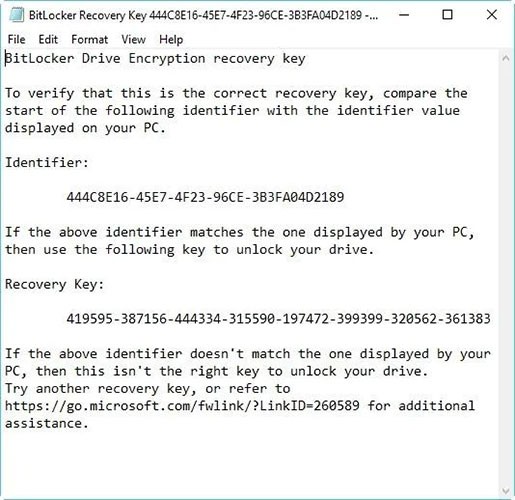
BitLocker 回復キーの形式: 419595-387156-44334-315590-197472-399399-320562-361383。
BitLocker 回復キーは、BitLocker パスワードを忘れた場合、または BitLocker パスワードが機能しない場合に、BitLocker で暗号化されたドライブのロックを解除するために使用されます。
BitLocker 回復キーはどこでどのように見つかりますか?
Microsoft の BitLocker ドライブ暗号化プロセスでは、セットアップ中に常に BitLocker 回復キーを保存するように強制されます。 Microsoft アカウントを使用してオンラインで保存したり、USB に保存したり、ファイルに保存したり、回復キーを印刷したりした可能性があります。したがって、回復キーを見つける方法はさまざまです。
BitLocker 回復キーを見つけるにはどうすればいいですか?以下の6つの方法を参照してください。
オプション1: Microsoftアカウントで
Microsoft アカウントを使用してオンラインで保存された回復キーを取得するには、https://account.microsoft.com/devices/recoverykey (以前はhttp://windows.microsoft.com/recoverykey ) にアクセスしてください。
Microsoft アカウントでサインインすると、回復キーが表示されます。
オプション2: USBメモリでBitLocker回復キーを探す
BitLocker 回復キーを見つけるには、その USB をコンピューターに接続して表示します。
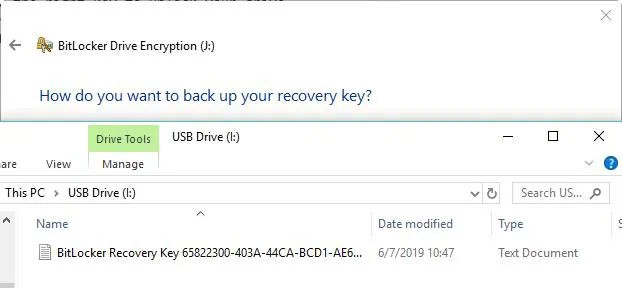
オプション3: txtファイルでBitLocker回復キーを見つける
BitLocker 回復キーは、コンピューターにtxt ファイルとして保存できます。まだ削除していない場合は、コンピューターでBitLocker Recovery Key.txtを検索します。
BitLocker Recovery Key.txt ファイルを削除してしまった場合は、無料のデータ回復ソフトウェア iBoysoft Data Recovery をダウンロードして、今すぐコンピューターをスキャンし、回復してください。
オプション4: ドキュメントでBitLocker回復キーを見つける
「Microsoft Print to PDF」を使用して BitLocker 回復キーを印刷した場合は、コンピューター上でPDF ファイルを検索します。
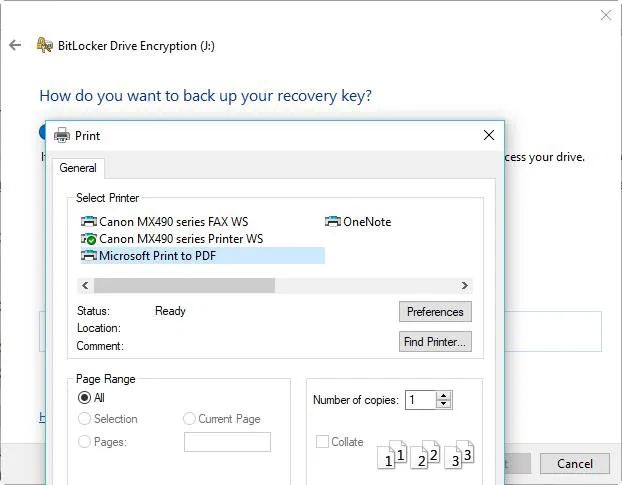
Windows の検索機能でその PDF ファイルが見つからない場合は、無料のデータ回復ソフトウェア iBoysoft Data Recovery をダウンロードして、今すぐコンピューターをスキャンし、失われた PDF ファイルを復元してください。
オプション5: Active DirectoryでBitLocker回復キーを見つける
ドメイン ユーザーの場合、BitLocker 回復キーはActive Directory (AD)に保存されている可能性があります。取得するには管理者に問い合わせてください。
BitLocker 回復パスワード ビューアーは、Active Directory (AD) に保存されている BitLocker 回復キーを検索して表示できます。
Active Directory で BitLocker 回復キーを表示する手順:
オプション6: Azure Active Directoryアカウントで
Azure Active Directory アカウントを使用してサインインしている職場の PC の場合は、Microsoft Azure アカウントのデバイス情報を表示し、回復キーを取得します。
BitLocker回復キーが正しいかどうかを確認する方法
BitLocker 回復キーが正しいことを確認するには、完全な BitLocker 回復キー識別子の先頭と回復キー ID 値を比較します。以下の例を参照してください。
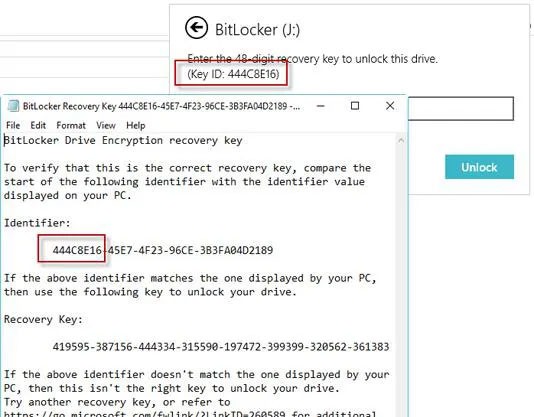
BitLocker 回復キー ID は、BitLocker 回復キーの識別子です。 BitLocker 回復キー ID がドライブに表示されている ID と一致する場合は、ドライブのロックを解除できます。
BitLocker 回復キー ID がドライブに表示されている ID と一致しない場合、BitLocker 回復キーはこのドライブと一致しないため、ロックを解除できません。その場合は、正しい BitLocker 回復キーを見つける必要があります。
BitLocker 回復キー ID 値を見つけるにはどうすればよいでしょうか?
BitLocker で暗号化されたオペレーティング システム ボリュームの場合、BitLocker 回復キー ID が BitLocker 回復画面に表示されます。
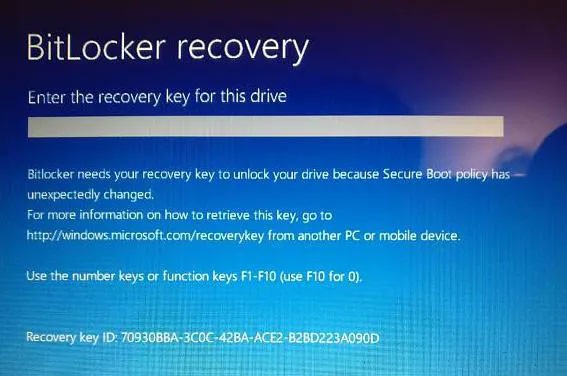
BitLocker で暗号化されたデータ ドライブの場合、ユーザーが[その他のオプション]をクリックし、ウィザードに回復キーを入力して BitLocker で暗号化されたドライブのロックを解除すると、BitLocker 回復キー ID が表示されます。
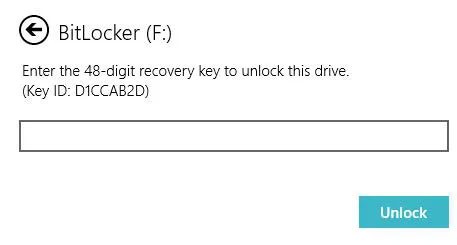
BitLocker回復キーIDを使用してドライブのロックを解除する方法
BitLocker 回復キー ID は単なる BitLocker 回復キー識別子であり、BitLocker で暗号化されたドライブのロックを解除することはできません。この場合でも、キー ID で BitLocker 回復キーを見つける必要があります。
キーIDを使用してBitLocker回復キーを取得する方法
BitLocker 回復キーの txt ファイルが見つかる場合、または BitLocker 回復キーを Microsoft、AD、または Azure AD アカウントに保存している場合は、キー ID で正しい BitLocker 回復キーを見つけることができます。そうしないと、BitLocker 回復キーを取得する方法はありません。
VPNとは何か、そのメリットとデメリットは何でしょうか?WebTech360と一緒に、VPNの定義、そしてこのモデルとシステムを仕事にどのように適用するかについて考えてみましょう。
Windows セキュリティは、基本的なウイルス対策だけにとどまりません。フィッシング詐欺の防止、ランサムウェアのブロック、悪意のあるアプリの実行防止など、様々な機能を備えています。しかし、これらの機能はメニューの階層構造に隠れているため、見つけにくいのが現状です。
一度学んで実際に試してみると、暗号化は驚くほど使いやすく、日常生活に非常に実用的であることがわかります。
以下の記事では、Windows 7で削除されたデータを復元するためのサポートツールRecuva Portableの基本操作をご紹介します。Recuva Portableを使えば、USBメモリにデータを保存し、必要な時にいつでも使用できます。このツールはコンパクトでシンプルで使いやすく、以下のような機能を備えています。
CCleaner はわずか数分で重複ファイルをスキャンし、どのファイルを安全に削除できるかを判断できるようにします。
Windows 11 でダウンロード フォルダーを C ドライブから別のドライブに移動すると、C ドライブの容量が削減され、コンピューターの動作がスムーズになります。
これは、Microsoft ではなく独自のスケジュールで更新が行われるように、システムを強化および調整する方法です。
Windows ファイルエクスプローラーには、ファイルの表示方法を変更するためのオプションが多数用意されています。しかし、システムのセキュリティにとって非常に重要なオプションが、デフォルトで無効になっていることをご存知ない方もいるかもしれません。
適切なツールを使用すれば、システムをスキャンして、システムに潜んでいる可能性のあるスパイウェア、アドウェア、その他の悪意のあるプログラムを削除できます。
以下は、新しいコンピュータをインストールするときに推奨されるソフトウェアのリストです。これにより、コンピュータに最も必要な最適なアプリケーションを選択できます。
フラッシュドライブにオペレーティングシステム全体を保存しておくと、特にノートパソコンをお持ちでない場合、非常に便利です。しかし、この機能はLinuxディストリビューションに限ったものではありません。Windowsインストールのクローン作成に挑戦してみましょう。
これらのサービスのいくつかをオフにすると、日常の使用に影響を与えずに、バッテリー寿命を大幅に節約できます。
Ctrl + Z は、Windows で非常によく使われるキーの組み合わせです。基本的に、Ctrl + Z を使用すると、Windows のすべての領域で操作を元に戻すことができます。
短縮URLは長いリンクを簡潔にするのに便利ですが、実際のリンク先を隠すことにもなります。マルウェアやフィッシング詐欺を回避したいのであれば、盲目的にリンクをクリックするのは賢明ではありません。
長い待ち時間の後、Windows 11 の最初のメジャー アップデートが正式にリリースされました。













